Руководство по установке Alist , создайте собственную систему сетевых дисков за десять
минут
Введение: монтирование облачного диска, на самом деле существует стороннее программное обеспечение, которое может реализовать это требование, а именно CloudDriver, но это программное обеспечение не является открытым исходным кодом, поэтому многие люди могут беспокоиться о проблемах безопасности, а поддерживаемые сетевые диски не много.
1 Введение в АЛИСТ
AList — это программа списка файлов, которая поддерживает несколько хранилищ, просмотр веб-страниц и WebDAV, управляемая gin и Solidjs. Проще говоря, он может помочь вам управлять различными сетевыми дисковыми приложениями.Как и CloudDriver, AList не только поддерживает хранение на сетевом диске, но также поддерживает хранилище объектов, локальное хранилище, FTP и т. д.
Программа листинга файлов, которая поддерживает несколько хранилищ, используя Gin и Solidjs.
Если вы часто используете службы хранения, такие как сетевые диски, я считаю, что это может помочь вам значительно повысить эффективность.
Шаги: Установите, настройте сетевой диск и используйте его.
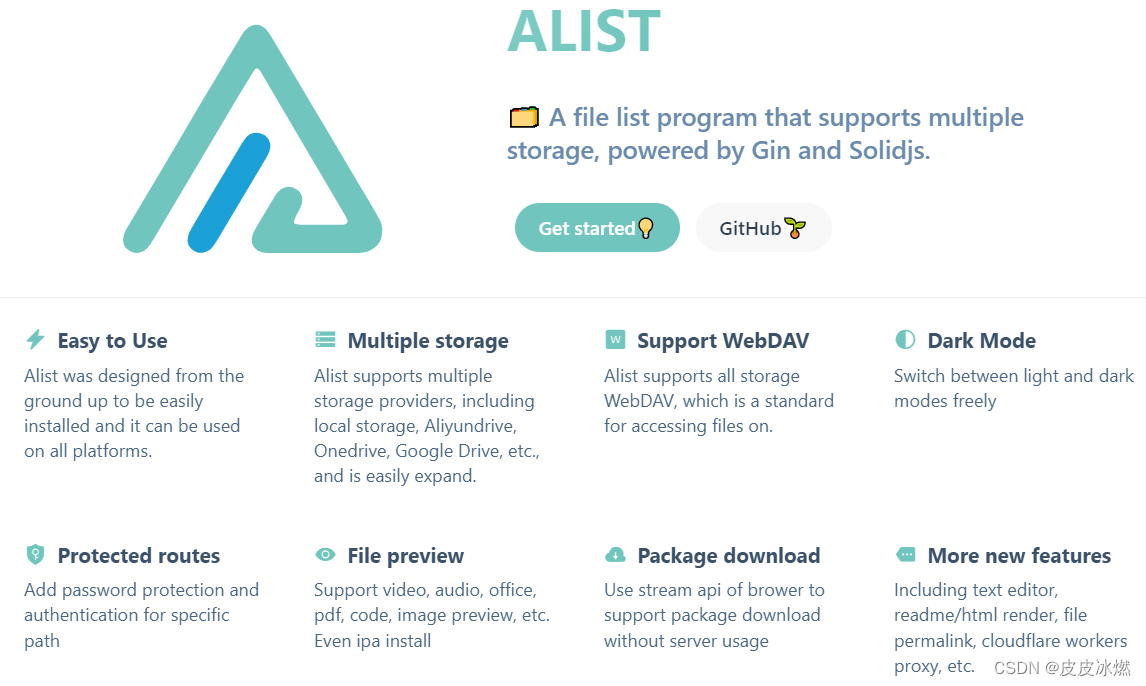
(1) Простота использования
AList был разработан с нуля, чтобы его можно было легко установить и он был доступен на всех платформах.
(2) Множественное хранилище
AList поддерживает несколько поставщиков хранилищ, включая локальное хранилище, облачный диск Alibaba, OneDrive, Google Drive и т. д., и его легко расширить.
(3) Поддержка WebDAV
AList поддерживает все хранилища WebDAV, которые являются стандартом для доступа к файлам.
(4) Темный режим
Свободно переключайтесь между светлым и темным режимами.
(5) Защищенная маршрутизация
Добавьте защиту паролем и аутентификацию для определенных путей.
(6) Предварительный просмотр файлов
Поддерживает видео, аудио, документы, PDF, предварительный просмотр изображений и т. д., и даже поддерживает установку ipa.
(7) Пакетная загрузка
Используйте потоковый API браузера для поддержки пакетной загрузки без использования сервера.
(8) Дополнительные новые функции
, включая текстовый редактор, рендеринг README/HTML, постоянные ссылки на файлы, прокси Cloudflare Workers и т. д.
1.1 Веб-DAV
WebDAV (распределенное создание и управление версиями через Интернет) — это протокол связи, основанный на протоколе HTTP 1.1. Он расширяет HTTP 1.1 и добавляет некоторые новые методы в дополнение к нескольким стандартным методам HTTP, таким как GET, POST, HEAD и т. д., так что приложение может напрямую читать и записывать на веб-сервер, а также поддерживает блокировку файлов записи (Locking) и разблокировка (Unlock), также может поддерживать контроль версий файлов.
В настоящее время в Китае существует очень небольшое количество облачных дисковых сервисов, и JMGO Cloud является относительно известным.
Большинство домашних поставщиков сетевых дисков не поддерживают WebDAV. Основная причина заключается в том, что если внутренние сетевые диски поддерживают WebDAV, некоторые пользователи могут использовать службы облачных дисков в других приложениях, не загружая клиент сетевого диска. Например, загрузить данные на сетевой диск после сканирования и загрузить документ на сетевой диск после аннотации.
2 Скачайте и установите
Пакет установки alist-windows-amd64.zip
Примечание. Метод запуска alist отличается от традиционного метода запуска двойным щелчком, но для запуска службы требуется командная строка.
2.1 Запуск командной строки
Разархивируйте файл и войдите в папку,
запустите CMD и введите сервер .\alist.exe для запуска программы;
# 解压下载的文件,得到可执行文件:
unzip alist-xxxx.zip
# 运行程序
.\alist.exe server
# 获得管理员信息
.\alist.exe admin
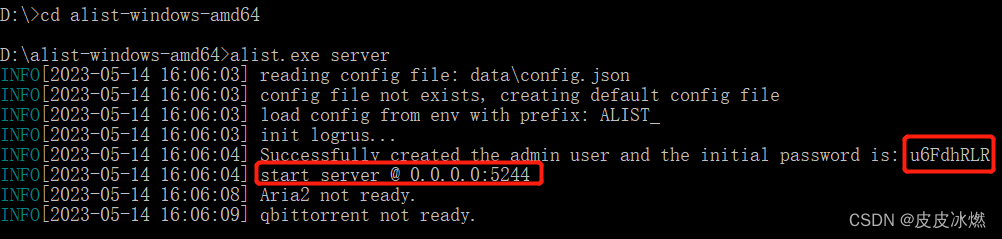
Введите локальный адрес в браузере, добавьте номер порта alist, и вы увидите страницу входа: имя
пользователя по умолчанию — admin, введите имя пользователя и пароль черного окна прямо сейчас, и вы можете успешно войти в систему:
в управлении можно изменить информацию администратора, логин и пароль все можно поменять:
2.2 Сценарий запуска
(1) Сценарий запуска start_alist_v3.vbs
Dim ws
Set ws = Wscript.CreateObject("Wscript.Shell")
ws.run "alist.exe server",vbhide
Wscript.quit
(2) Остановите скрипт stop_alist_v3.vbs
Dim ws
Set ws = Wscript.CreateObject("Wscript.Shell")
ws.run "taskkill /f /im alist.exe",0
Wscript.quit
2.3 Автоматический запуск
Alist необходимо запускать вручную, поэтому его необходимо перезапускать каждый раз, когда он выключается и включается.Следующие шаги предназначены для настройки автоматического запуска alist.
(1) Создайте новый текстовый документ на рабочем столе и измените расширение файла на vbs.Имя файла не является фиксированным и может быть изменено.
Добавьте в файл две строчки кода, во второй строке F:\alist\alist.exe - адрес, по которому хранится ваш файл alist.exe, проверьте место хранения самостоятельно и измените его.
Set ws = CreateObject("Wscript.Shell")
ws.run "F:\alist\alist.exe server",vbhide
(2) После записи файла поместите файл в каталог, где находится alist.exe, щелкните файл правой кнопкой мыши и отправьте его на рабочий стол для быстрой отправки.
(3) Затем добавьте этот ярлык в автозагрузку, нажмите и удерживайте Win+R и введите командную оболочку:startup.
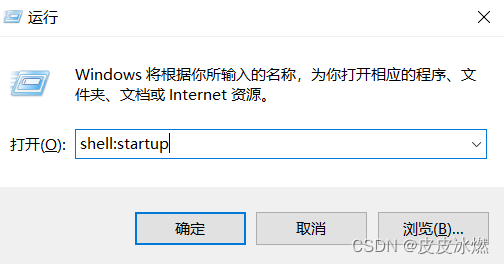
(4) После нажатия кнопки «ОК» перетащите ярлык на рабочий стол в этот файл и добавьте его.
3 приложения
3.1 Настройка сетевого диска Baidu
(1) Нажмите хранилище, добавить.
(2) Выберите Baidu Netdisk в драйвере.
(3) Пользовательский путь монтирования, используемый для отличия от других сетевых дисков, таких как сетевой диск /Baidu.
(4) Извлечь папку: извлечь на передний план.
(5) Чтобы обновить токен, заполните поле refresh_token.
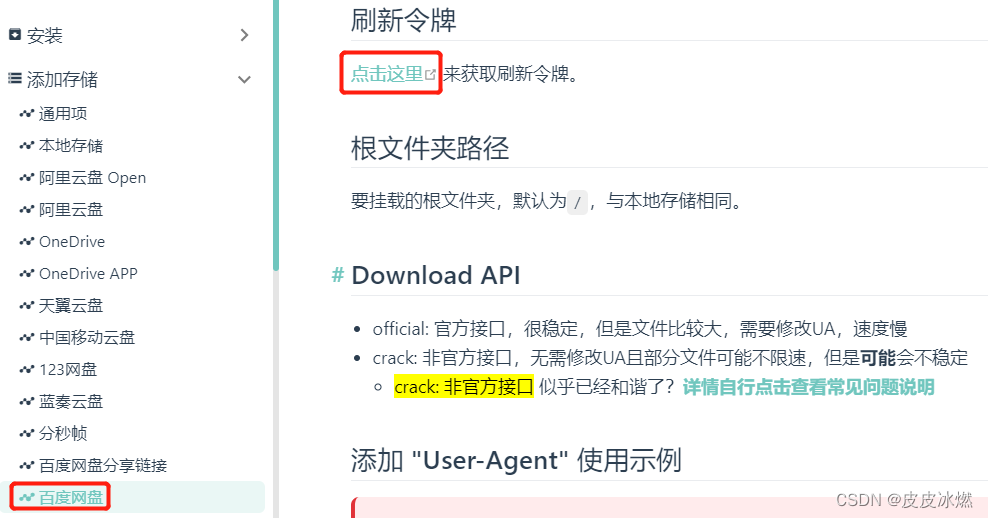
(6) Подключаемая корневая папка, по умолчанию — /, что совпадает с локальным хранилищем.
(7) После сохранения видно, что статус рабочий, значит добавление прошло успешно.
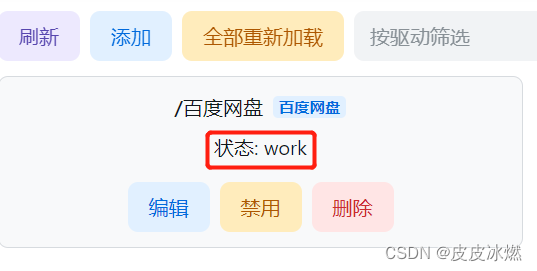
3.2 Подключить сетевой диск к локальному
(1) Вам необходимо загрузить программное обеспечение raiddrive, загрузить и установить это программное обеспечение, просто нажмите «Следующий шаг». Адрес загрузки: https://www.raidrive.com.

(2) После завершения установки настройте raiDrive
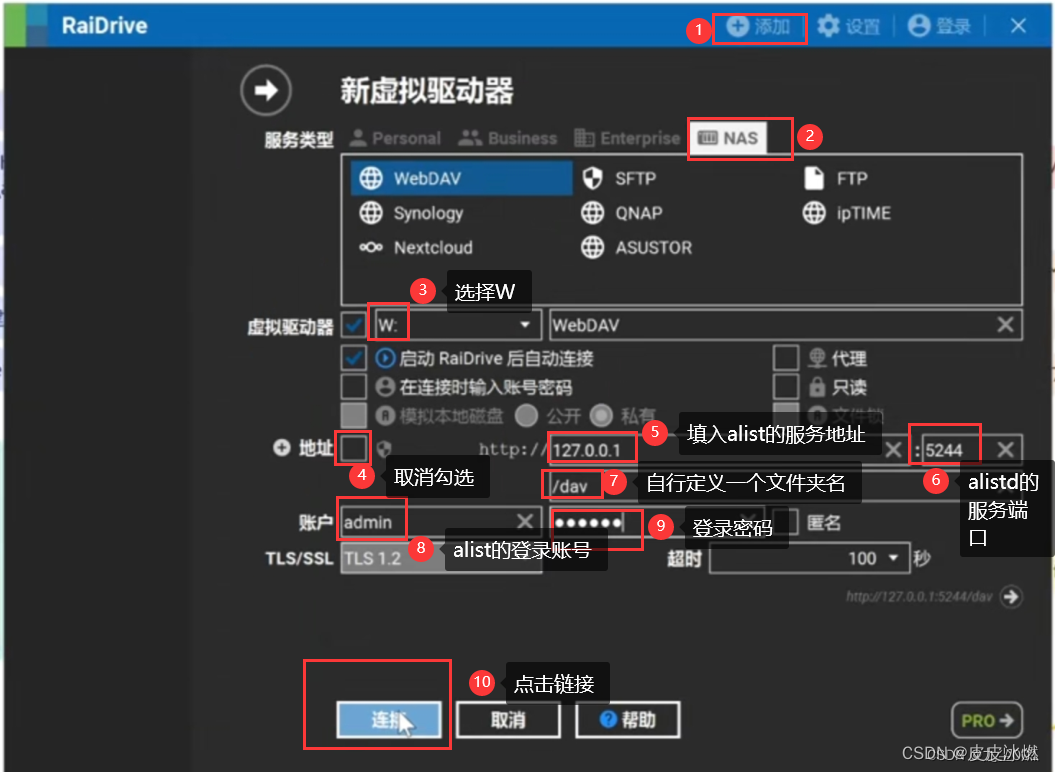
(3) Хотя отображается EB, не стоит слишком задумываться о фактической емкости сетевого диска и размере монтирования.
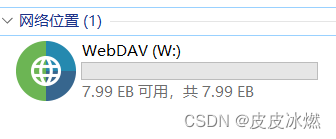
Локальное монтирование по-прежнему очень практично, например, вы можете изменять содержимое каждого сетевого диска по своему желанию без ручного входа в систему, а также можете использовать его в качестве каталога загрузки Baidu Disk.